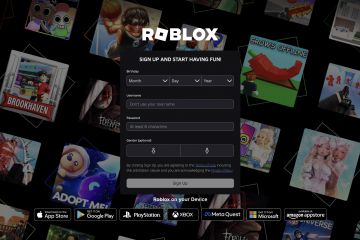Salvar o progresso do jogo, capturas de tela, vídeos e outras informações no Switch é algo que você fará na maioria das vezes que o usar, mesmo que não perceba imediatamente. Grande parte de seu gerenciamento de dados é automático e não é algo que você precisa gerenciar ativamente.
No entanto, saber como salvar dados em seu Switch, excluir dados em seu Switch e alterar onde certas coisas são armazenadas pode ajudá-lo a controlar o espaço livre e a organização em seu console.
Que tipo de dados posso salvar no switch?
As informações que você deseja salvar determinam o método usado porque existem algumas maneiras diferentes de salvar dados no switch.
Você pode querer fazer backup de seus dados na nuvem para ter um registro externo do seu progresso no jogo. Embora os dados no próprio Switch sejam geralmente seguros, ter um backup extra é muito útil em caso de perda de dados. Pode economizar semanas ou meses de progresso. Imagine perder sua ilha em Animal Crossing porque os dados salvos locais são corrompidos. Usar a nuvem para salvar backups pode salvá-lo disso. Alguns jogadores gostam de tirar screenshots para salvar suas memórias ou compartilhá-las com amigos. Você pode salvá-los no próprio Switch ou movê-los para fora do console para facilitar o acesso. Há outras informações relacionadas ao jogo que o Switch armazena também, que não é um jogo salvo. Essas informações também podem ser armazenadas. O Switch o salva no cartão microSD enquanto houver espaço, mas o armazenará na memória do sistema se o microSD estiver ausente ou cheio.
Você também pode excluir cada tipo de dados conforme necessário para liberar mais espaço em seu sistema. Não há muito que você adicione ao Switch que não possa excluir. Da mesma forma, a maioria dos dados do sistema instalados no console não podem ser removidos para liberar espaço extra – mesmo se você não estiver usando.
Onde as fotos e vídeos são salvos?
Se você colocar um cartão microSD no Switch, o sistema será atualizado automaticamente para salvar as informações na mídia removível. Se você quiser fazer essa troca, faça o seguinte.
No menu inicial, selecione Configurações do sistema.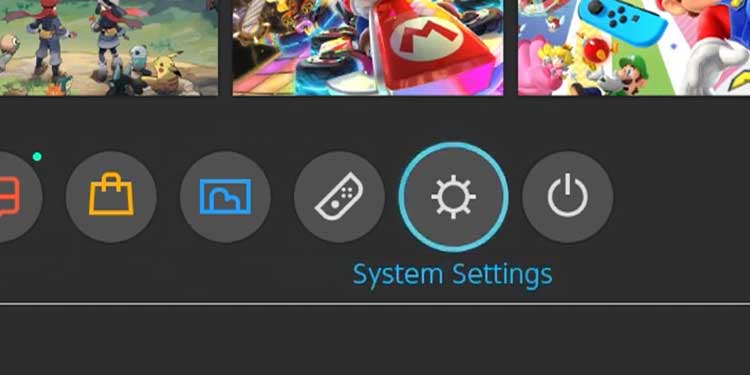
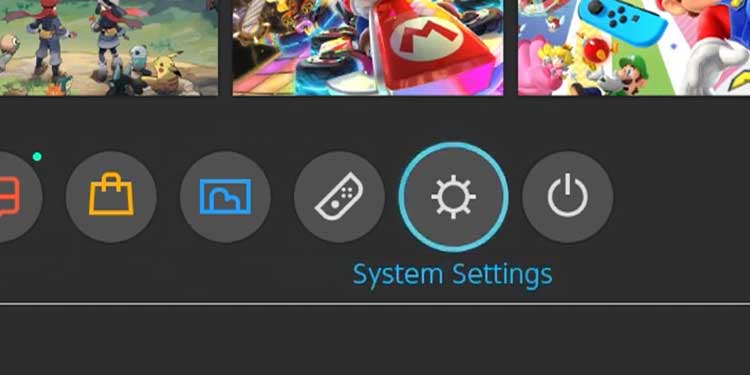 Escolha Gerenciamento de dados.Escolha Gerenciar capturas de tela e vídeos.
Escolha Gerenciamento de dados.Escolha Gerenciar capturas de tela e vídeos.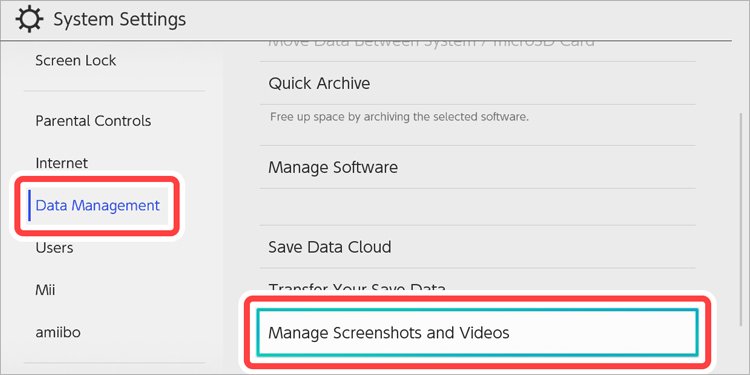
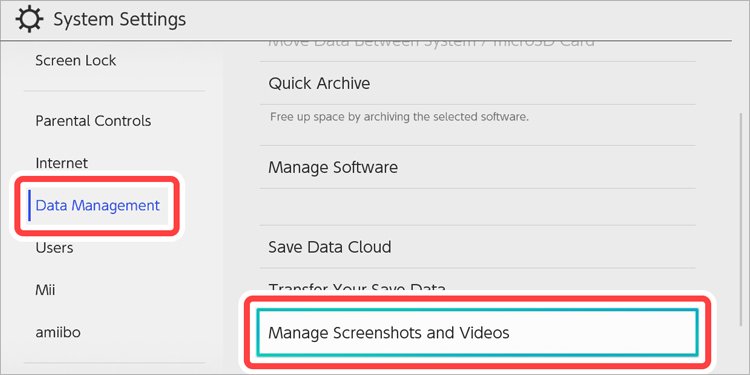 Veja a configuração rotulada como Salvar local. Ele informa onde as capturas de tela e os vídeos que você faz estão sendo armazenados. Se não é isso que você prefere, escolha outro.
Veja a configuração rotulada como Salvar local. Ele informa onde as capturas de tela e os vídeos que você faz estão sendo armazenados. Se não é isso que você prefere, escolha outro.
Nem sempre você pode decidir onde as informações dos jogos são salvas. Normalmente, o jogo terá um local específico para salvar e um horário específico para salvar. Verifique as informações de qualquer jogo que você joga para ver onde ele foi salvo.
Os jogos salvam o progresso em um cartão de jogo?
Os jogos do Nintendo Switch não salvam o progresso em um cartão de jogo. Todas as informações que devem ser salvas sobre seu jogo específico serão salvas no cartão microSD ou na memória do sistema.
Uma implicação é que você pode começar a jogar a partir de um cartão e depois fazer o download do jogo e mantê-lo jogando sem perder seu progresso. Nem todos os títulos permitem que você compartilhe dados salvos, portanto, verifique com antecedência se não tiver certeza.
Os dados salvos persistem quando as contas são excluídas?
A maioria dos dados salvos está vinculada à conta que os salvou. Os dados associados também serão excluídos se você excluir sua conta do Switch.
Como salvar dados no switch?
A melhor coisa a fazer é entender quais dados você deseja salvar. Também é importante lembrar que o Nintendo Switch não vem com um cartão microSD. Se você for salvar arquivos em um, precisará fornecer seus próprios arquivos.
Como a maioria dos salvamentos acontece automaticamente, as opções que você pode escolher para salvar são as seguintes.
Salvar capturas de tela e vídeos no Switch
Não há muitas instruções para salvar capturas de tela e vídeos no console do Switch. Pressione o botão Capture no Joy-Con esquerdo e os dados serão salvos. Se você mantiver o botão pressionado, 30 segundos de jogo serão movidos para seu álbum salvo.
Você terá que comprar um cartão de captura se quiser salvar um jogo mais longo.
Você pode acessar suas capturas de tela e vídeos na opção de álbum no menu inicial.
Transferindo capturas de tela e vídeos
Se você não tinha o cartão microSD no sistema antes de salvar os arquivos, eles ainda estão na memória do sistema. Você pode transferi-los e salvá-los no cartão SD assim que inserir um, se preferir.
Escolha Configurações do sistema no menu inicial. O ícone se parece com uma engrenagem.EscolhaGerenciamento de dados.Escolha Gerenciar capturas de tela e vídeos.Olhe para Salvar local na parte superior do menu para garantir que as capturas de tela sejam salvas em seu local preferido agora. Selecione Memória do sistema.Escolha Copiar todas as capturas de tela e vídeos para o cartão microSD.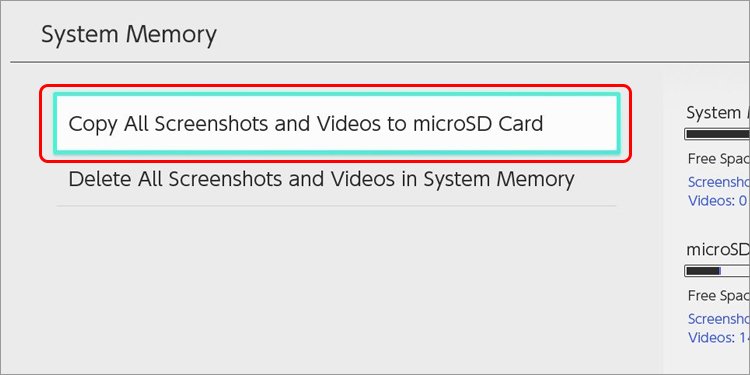
Agora as capturas de tela e os vídeos estarão todos juntos no cartão microSD.
Fazendo backup dos dados salvos
Você pode aproveitar o armazenamento em nuvem gratuito da Nintendo se tiver uma assinatura do Nintendo Switch Online.
Escolha Configurações do sistema no menu inicial. O ícone se parece com uma engrenagem.Escolha Gerenciamento de dados.Escolha Salvar backup na nuvem de dados.Clique no usuário Alternar cujas informações você deseja salvar. Pode ser necessário concluir o processo mais de uma vez se houver várias contas.Selecione o software que deseja salvar na nuvem.Escolha Fazer backup de dados salvos. 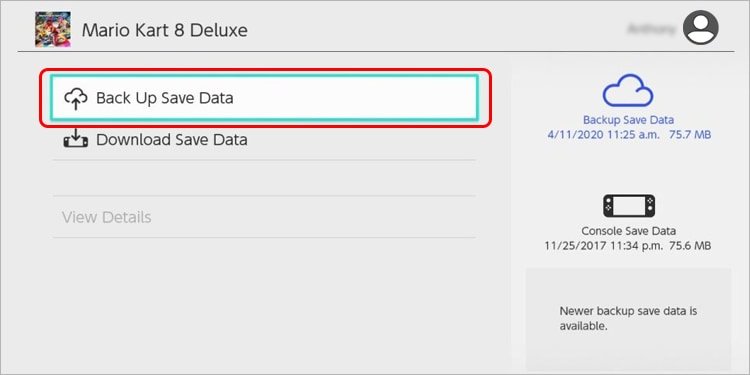
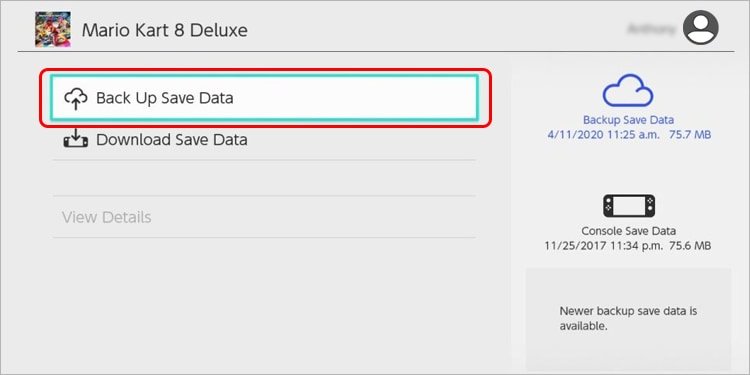
Você também pode entrar no menu do software em um nome individual para salvar seus dados para aquele jogo específico.
Como excluir dados no switch?
Também é importante saber como remover dados do seu switch, seja para liberar espaço ou preparar o sistema para um novo usuário.
Excluir jogos do Switch
Excluir jogos é muito simples. Fazer o download deles novamente é mais oneroso. Uma maneira de reduzir o problema de baixar um jogo que você excluiu é arquivar jogos, que serão abordados na próxima seção.
Realce o jogo na tela inicial.Clique no botão Mais para abrir o menu Opções.EscolhaGerenciar software e, em seguida, escolha Excluir software. 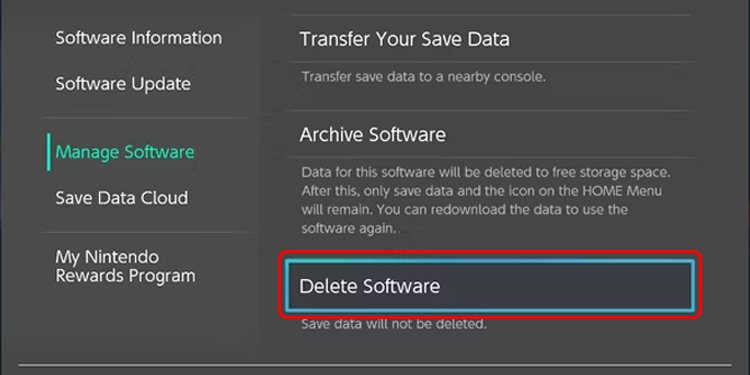
Se preferir transferir seus dados para um console na mesma rede, você também pode optar por transferir seus dados em o mesmo menu.
Arquivar jogos no Switch
Arquivar jogos é uma ótima maneira de economizar espaço sem perder seu progresso. O jogo é excluído do seu sistema, mas seus dados salvos permanecem. O ícone do jogo também permanecerá no seu sistema.
Realce o jogo na tela inicial.Clique no Botão Mais para abrir o menu Opções.Escolha Gerenciar software > e, em seguida, escolha Arquivar Software. 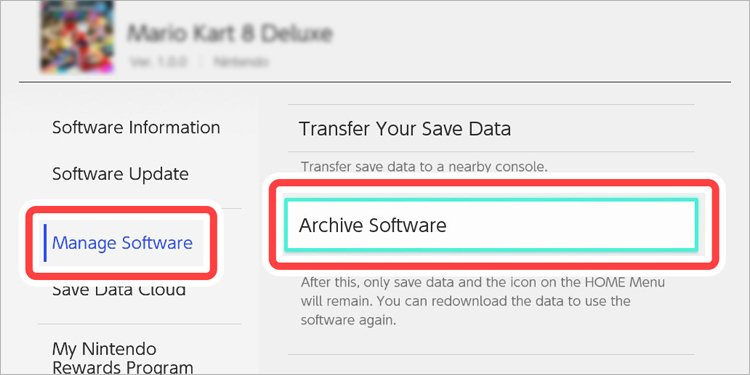
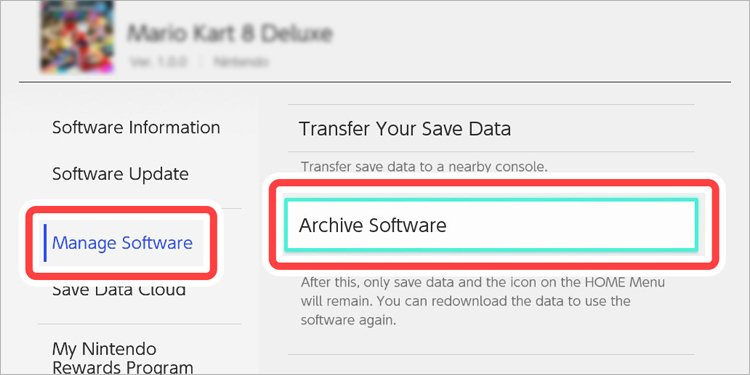
Agora você’terá mais espaço sem sacrificar o tempo que você já gastou no jogo.
Excluir capturas de tela e vídeos
Embora seja simples excluir uma captura de tela ou vídeo no Switch enquanto procura nele, é um pouco mais complicado se você quiser removê-los todos de uma vez. No entanto, é muito mais conveniente excluí-los em massa se você estiver tentando se livrar de tudo.
Escolha Configurações do sistema no menu inicial.Escolha Gerenciamento de dados e escolha Gerenciar dados salvos.Selecione Capturas de tela e vídeos.Escolha Memória do sistema.Escolha Excluir todas as capturas de tela e vídeos na memória do sistema.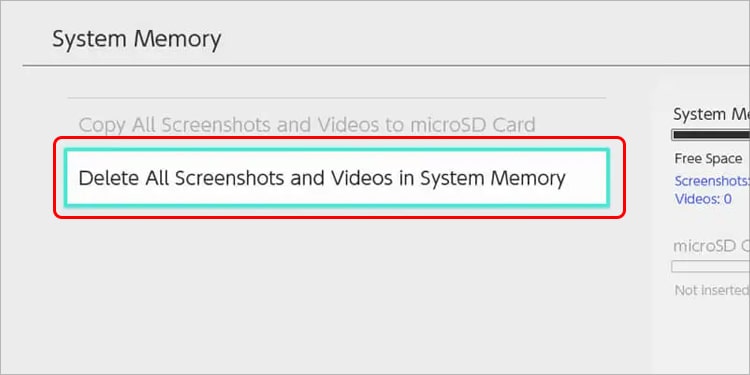
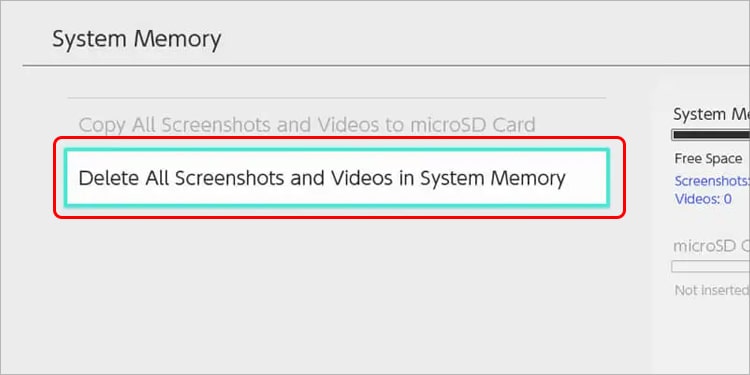
Depois de excluídos, você não poderá recuperá-los. Certifique-se de não excluir nada que você deseja.
Excluir uma conta do Switch
Excluir uma conta do Switch do console não a excluirá em geral. Você ainda terá acesso a ele on-line ou em outros sistemas.
Acesse o menu Configurações do sistema no menu inicial.Selecione Usuários e escolha a conta você deseja excluir.EscolhaExcluir usuário próximo à parte inferior da página. Talvez seja necessário inserir um PIN.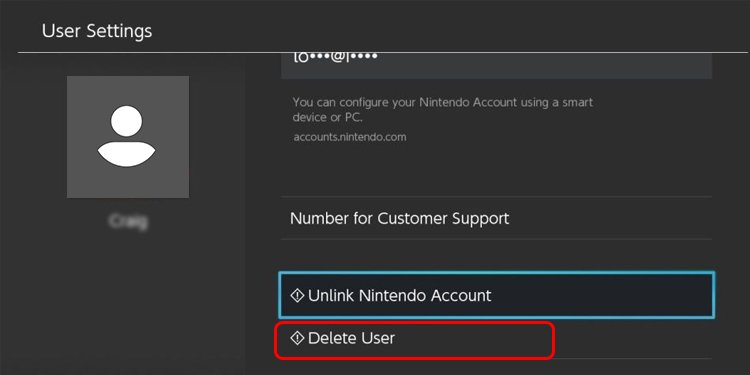
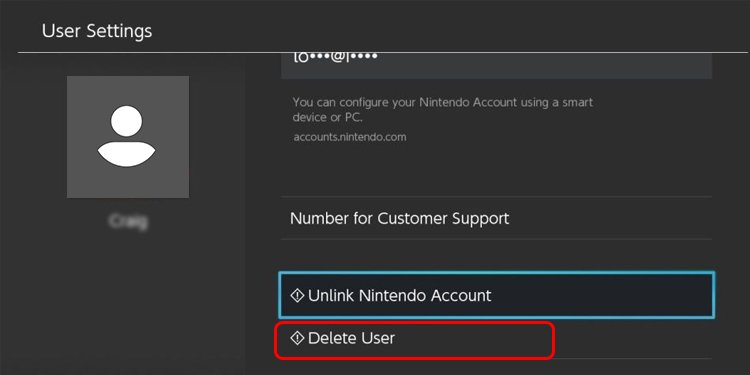 Escolha Excluir e, em seguida, Avançar. Se solicitado, você também pode ter que confirmar que deseja Desvincular do Switch.
Escolha Excluir e, em seguida, Avançar. Se solicitado, você também pode ter que confirmar que deseja Desvincular do Switch.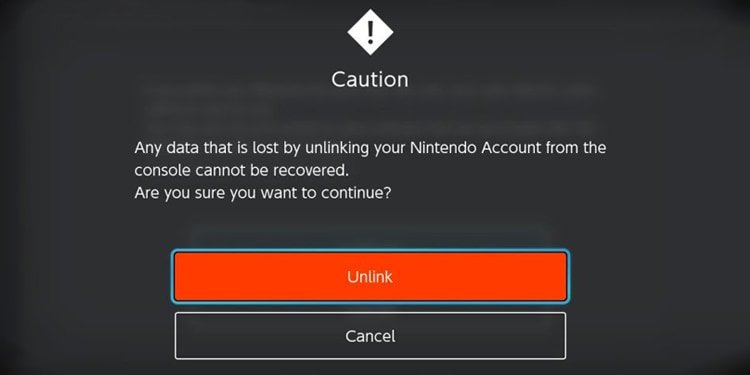
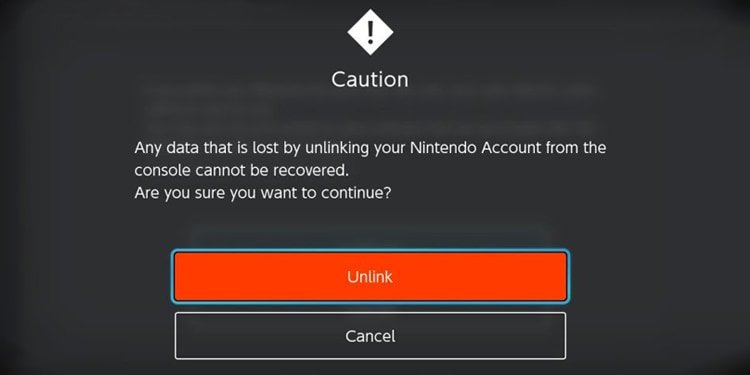 Escolha Excluir este usuário. Selecione OK.
Escolha Excluir este usuário. Selecione OK.
Agora a conta não estará mais no Switch. Se você planeja vender o console, deve passar pelo processo de redefinição de fábrica em vez de apenas remover as contas.
Excluir dados salvos para jogos
Se você quiser se livrar de jogos salvos, você também pode fazer isso. Geralmente, você terá que excluir os dados de cada jogo e de cada usuário individualmente.
Entre no menu Configurações do sistema no menu inicial.Escolha Gerenciamento de dados e em seguida, selecione Excluir dados salvos. Você pode ser solicitado a inserir seu PIN.Escolha o jogo com os dados que deseja remover.Escolha a pessoa cujos jogos salvos você está excluindo. Escolha Excluir todos os dados salvos para este software.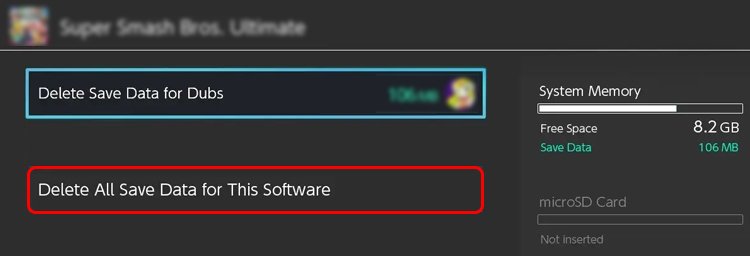
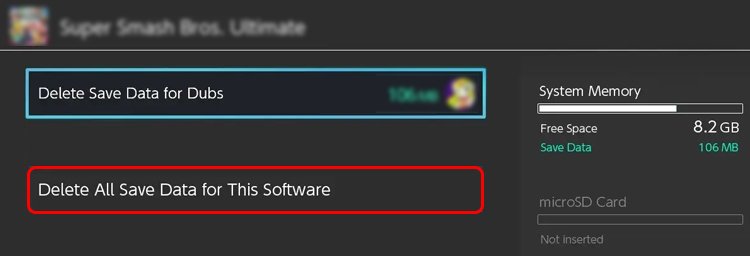 Escolha Excluir dados salvos.
Escolha Excluir dados salvos.
Se você deseja excluir outros dados salvos de jogos ou usuários diferentes, você pode repita essas etapas até que as informações estejam como você preferir.